Apple은 지난 수년간 프로듀서, 디자이너, 편집자, 기타 크리에이티브가 찾는 브랜드로 자리 잡았습니다. Apple의 팬들은 여러 가지 스마트한 방법으로 미디어를 공유합니다. (가장 먼저 AirDrop, iCloud, iMessage가 생각나죠.)
그러나 이러한 Apple의 독점적 도구에도 대용량 파일을 압축해야 한다거나 Apple 이외의 장치와는 공유할 수 없다는 등의 제한 사항이 있습니다.
그렇다면 iPhone에서 원본 품질을 충실히 유지하면서 대용량 동영상 파일을 공유하려면 어떻게 해야 할까요? 함께 알아보도록 하죠.
시간이 별로 없다면? 섹션 바로 가기
- Dropbox를 사용하여 대용량 동영상을 공유하는 방법
- 파일 전송 도구로 전송
- 근처에 있는 사람에게 AirDrop으로 동영상이나 파일 공유
- iCloud를 사용해 최대 5GB의 파일 또는 동영상을 공유
iPhone에서 대용량 파일을 전송하기가 어려운 경우
iPhone에는 미디어 공유를 위한 여러 가지 도구와 앱이 내장되어 있는데, 모두 자체적인 파일 공유 제한 사항이 있습니다. iPhone에서 동영상을 보내는 데 문제가 있다면 그 이유는 다음 중 하나일 가능성이 높습니다.
- 파일 크기: 사용하려는 공유 매체에 비해 파일이 너무 큽니다.
- 파일 형식: 동영상이 장치에서 지원하지 않는 파일 형식을 사용하고 있습니다.
- 공유 환경: 일부 공유 방법은 서로 가까운 거리에 있는 Apple 장치들 간에만 가능합니다.
조금만 더 깊이 들어가 보죠. 이러한 제한 사항이 iPhone에서 사용할 수 있는 표준 파일 공유 시스템들 간에 어떻게 다른가요?
iMessage
2023년 이 글을 쓰는 시점에 Apple의 기본 메시지 시스템은 기존 SMS 앱과 인터넷 기반 메시지 앱을 결합한 하이브리드 형태입니다. iMessage는 사용 방법에 따라 파일 공유 규칙이 다릅니다.
우선 Apple 이외의 장치와 미디어를 공유할 때 보낼 수 있는 최대 파일 크기는 3.5MB입니다. (MMS(멀티미디어 메시지 서비스) 메시지에는 다른 제한 사항들이 더 있습니다.)
iMessage를 사용하여 다른 iPhone과 공유하면 최대 2GB의 파일을 전송할 수 있습니다. 물론 이러한 경우에도 동영상이 압축되고 품질이 저하되므로 동영상의 전체 해상도나 프레임률을 유지해야 하는 경우에는 적합하지 않습니다.
AirDrop
기본적으로 Airdrop은 Bluetooth에 대한 Apple의 해답입니다. Bluetooth와 Wi-Fi 기술을 결합해 사용하면 물리적 위치 범위 내의 모든 장치와 파일을 공유할 수 있습니다.
따라서 당연히 파일을 받을 수신자와 물리적으로 가까이 있어야 하죠. (물론 다른 도시에 있는 사람과 공유해야 할 때는 별로 도움이 되지 않겠죠?)
Apple 장치에서만 Airdrop을 사용할 수 있다는 점도 기억하세요. 이를테면 Android로는 불가능합니다.
iCloud
iCloud는 Apple이 Apple 장치 사용자에게 제공하는 클라우드 스토리지 솔루션입니다.
iCloud가 추가 저장 공간으로 유용하기는 하지만 5GB보다 큰 파일은 공유할 수 없으므로 대용량 동영상을 다루는 용도로는 다소 제한적입니다.
iPhone에서 대용량 동영상을 공유하는 4가지 방법
그렇다면 iPhone에서 동영상을 공유하는 옵션에는 무엇이 있을까요? 그리고 그중 현재 요구 사항에 가장 적합한 것은 무엇일까요? 여기 몇 가지 아이디어를 소개합니다.
1. 클라우드 스토리지로 공유
iPhone에서 동영상을 원본 화질로 공유하는 가장 좋은 방법은 바로 클라우드 기반의 링크 공유 솔루션을 사용하는 것입니다. Dropbox 클라우드 스토리지에서 보안 링크를 사용해 파일을 전송하세요.
이렇게 하면 동영상을 압축하느라 해상도, 프레임률 또는 색 심도 등을 타협하지 않고도 동영상 사본을 보내거나 사본에 대한 액세스 권한을 공유할 수 있습니다. Dropbox를 사용하면 파일을 업로드하거나 첨부하지 않고도 긴 동영상을 간편하게 전송할 수 있습니다. 클라우드 스토리지에 있는 파일의 링크를 복사해 원하는 메시지 또는 이메일 앱에 붙여 넣은 후 전송 버튼만 누르면 되죠. 이렇게 간단합니다.
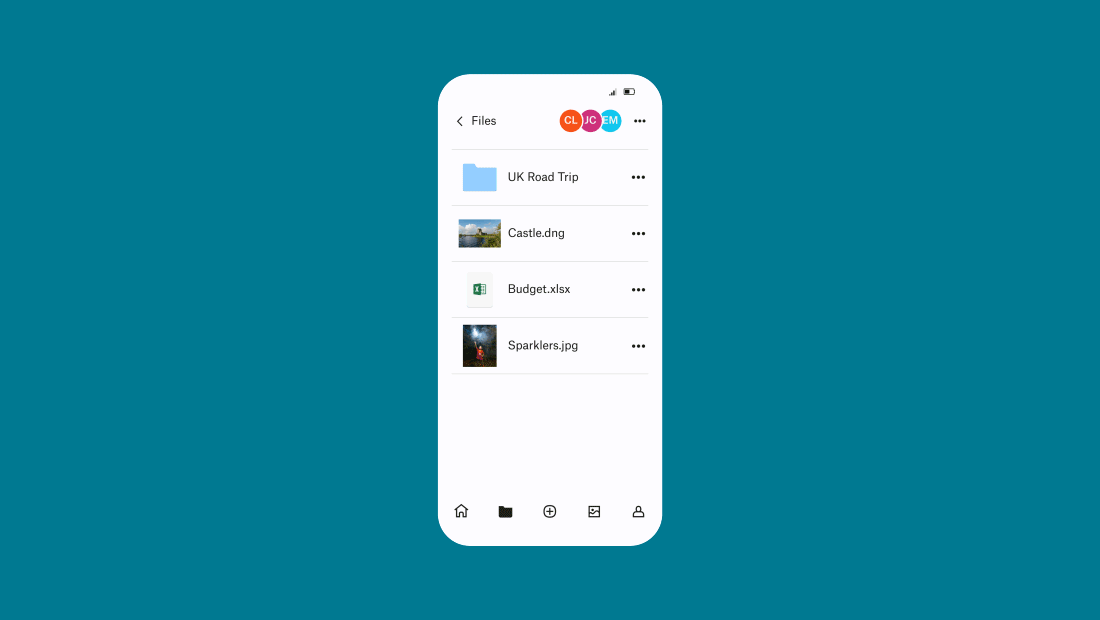
참고: 클라우드 스토리지에 있는 동영상의 링크를 공유하면 파일을 받은 사람에게 본인의 스토리지에 있는 파일 인스턴트를 보고 액세스하는 것을 허용하게 됩니다. 그래서 링크를 공유한 후에 파일을 수정해도 링크를 받은 사람은 수정된 내용을 볼 수 있죠.
2. 받는 사람이 다운로드할 수 있는 별도의 사본 전송
물론 누군가가 내가 가진 동영상 사본을 보는 것을 원치 않을 때도 있습니다. 대신, 별도의 사본을 전송해 다운로드하도록 하고 싶을 때가 있죠. 이럴 때는 Dropbox Transfer 같은 대용량 파일 전송 도구를 사용해보세요.
Dropbox Transfer의 업로드 창을 사용해 iPhone에서 최대 100GB의 파일을 선택하고 옵션을 고른 다음 링크를 복사해서 메시지나 이메일에 붙여 넣기만 하면 됩니다. 그러면 받는 사람이 링크를 통해 파일 사본을 다운로드할 수 있습니다.
100GB 이상의 파일을 공유해야 할 때도 문제없습니다. 파일을 2개의 업로드로 분할해 2개의 링크를 모두 공유하기만 하면 되죠. 각 전송 링크의 크기가 100GB만 넘지 않는다면 파일을 원하는 만큼 전송할 수 있습니다.
Dropbox Transfer를 사용하면 파일을 완벽하게 제어할 수 있습니다. 복사본에 비밀번호를 설정하고, 액세스를 제어하고, 파일을 신속하게 다운로드하도록 링크 만료일을 설정하고, 전달 여부를 확인할 수 있습니다. 뿐만 아니라 선택한 배경 이미지와 로고가 들어간 세련된 맞춤형 동영상 다운로드 페이지를 만들 수도 있죠.
3. 근처에 있는 사람에게 동영상이나 파일을 AirDrop으로 공유하기
같은 장소에 2명의 iOS 사용자가 함께 있나요? 좋네요. 그럼 AirDrop으로 공유하세요.
4. iCloud를 사용 파일이나 동영상 공유
이미 iCloud를 사용 중이고 동영상이 5GB 미만인가요? 이런 경우라면 편리하게 사용할 수 있는 옵션입니다.
iPhone에서 iPhone, PC, Mac 또는 이메일 주소로 대용량 동영상 파일을 전송하는 방법
iPhone에서 다른 장치로 공유하는 데는 다양한 옵션이 있습니다. 다음은 iPhone에서 동영상을 공유하기 위한 플랫폼별 몇 가지 추가적인 지침입니다.
iPhone에서 Android로 대용량 파일 전송하기
iPhone에는 iMessage와 같은 내장된 자체 미디어 공유 앱이 있지만 이러한 앱은 iPhone끼리 공유할 때만 사용할 수 있습니다. iMessage에서 Android 장치로 공유할 때는 최대 파일 크기가 3.5MB밖에 되지 않아 고해상도 동영상에는 적합하지 않습니다.
Android에서 iPhone으로 대용량 동영상 파일을 공유하려면 Dropbox 클라우드 스토리지에 있는 파일의 링크를 복사한 다음 원하는 메시지 앱을 통해 공유하면 됩니다. 또는 Dropbox Transfer와 같은 파일 전송 도구를 사용해 다운로드 링크를 만들 수 있죠.
iPhone에서 PC 또는 Mac으로 대용량 파일 전송하기
내 PC 또는 Mac으로 파일을 전송해야 하는 경우 일반적으로 내 휴대폰과 컴퓨터의 포트에 맞는 호환되는 USB 케이블을 사용하면 됩니다. 또는 AirDrop을 사용할 수도 있습니다.
좀 더 원활하게 전송을 하고 싶다면 iCloud 또는 Dropbox 클라우드 스토리지와 같은 클라우드 스토리지를 사용하면 필요할 때마다 파일에 액세스할 수 있습니다. 그리고 파일을 만들 때마다 클라우드에 자동으로 업로드되도록 할 수 있어서 필요할 때 언제든 안전하게 공유할 수 있습니다.
iPhone에서 이메일 주소로 대용량 파일 전송하기
iPhone에서 이메일 주소로 파일을 공유하려면 Dropbox 클라우드 스토리지에 있는 파일의 링크를 복사한 다음 이메일로 링크를 보내세요.
또는 Dropbox Transfer와 같은 파일 전송 도구를 사용해 다운로드 링크를 만들거나 파일을 직접 이메일로 보내는 방법도 있습니다.
Dropbox를 사용해 iPhone에서 간편하게 대용량 동영상 전송하기
완성된 편집본의 사본을 전송할 때든, 협업을 위해 진행 중인 작업을 공유할 때든, Dropbox는 iPhone에서 긴 동영상을 전송하는 데 필요한 모든 것을 제공합니다. Dropbox 클라우드 스토리지에서 링크를 공유하거나, Dropbox Transfer로 새로운 전송을 만들고 파일을 추가해보세요.
